Los Gestores de Ventanas o Windows Managers, son una parte muy importante de un sistema gráfico, ya que se centra en el manejo y control de todo los relacionado con las ventanas que manejamos. En la actualidad hay muchísimos, es importante conocerlos un poco, sus características, especificaciones y funcionalidades concretas, todo estas cosas incidirán directa e indirectamente en el rendimiento de nuestra máquina. Para aquellos seguidores de KDE y más concretamente los que utilizan Kubuntu 11.10 Oneiric, vamos ver con que contamos para poder instalar, configurar y activar, cualquiera de ellos.

Evidentemente KDE utiliza ya el suyo por defecto, su nombre Kwin, y sin lugar a dudas es un programa de gran envergadura necesitando gran cantidad de recursos, que para aquellos que nos disponen de máquinas de últimas generación se verán obligados de prescindir de algunas funcionalidades, ya que de lo contrario se puede ralentizar en demasía el sistema.
Si a pesar de desactivar de todo, aun sigue nuestro sistema sin mover las ventanas con soltura., podremos optar por cambiar kwin con algún otro Window Manager que nos sea más liviano en cuanto a recursos, intentando que con este cambio no sacrificar demasiados efectos y vistosidad del sistema.
Como mencionaba hay muchísimos por elegir, de los más utilizados en la actualidad podrían ser sin lugar a dudas Openbox, Metacity o Mutter.
Características a destacar
- Openbox: Es el más liviano de los tres, diseñado y pensado a funcionar en sistemas de pocos recursos, es muy veloz y estable. Puede ser utilizado con cualquier entorno de escritorio, contando con las herramientas adecuadas para cada uno de ellos, adaptandose a la perfección. Gran valorado y apreciado por la comunidad.
- Metacity: Gestor de ventanas ligero adoptado por defecto para Gnome para su serie 2.xx. Muchos años de desarrollo, experiencia y funcionamiento le avalan, por tanto nos aportará una gran calidad en el sistema.
- Mutter: Sucesor de Metacity y basado en este, nos suministra una gran compatibilidad con este y en especial con su Artwork. Es además un Gestor de composición , lo que le permite realizar gran cantidad de efectos visuales además de disponer transparencias.
Instalación
La instalación por tanto para los tres, sería desde el terminal:
$ sudo apt-get install openbox metacity mutter
Para empezar a disfrutar de cualquiera de ellos y evaluar su comportamiento en nuestro sistema, siendo la misma sintaxis para los tres y desde el terminal:
Para Openbox:
$ openbox --replace &
O bien para Metacity:
$ metacity --replace &
O bien para Mutter:
$ mutter --replace &
Cuando instalamos Openbox, también se nos instalo su herramienta de configuración y preferencias, conteniendo además sus temas. Para ejecutar esta herramienta y desde el menú de Kubuntu:
Menú -> Preferencias -> Gestor de Configuración de Openbox
Para Metacity o Mutter, previamente nos aseguraremos de que dispongamos de algún tema para estos. Los sitios, ya muy conocidos Gnome-Look.org o DeviantArt.com, disponen de una gran selección.
Tras bajar el fichero comprimido deberemos de descomprimirlo en /usr/share/themes o bien en $HOME/.themes. Para selección del tema, no disponemos de programa gráfico para su selección a no ser que optemos por gnome-tweak-tool, algo nada recomendable ya que este programa tiene dependencias a gnome-shell y será también instalado. También disponemos de comandos para este cometido, procedemos con su instalación desde el terminal:
$ sudo apt-get install gconf2
Y lanzamos el comando, indicando el tema seleccionado, el nombre que pondremos se debe corresponder con el directorio que contiene el tema:
$ gconftool-2 -s --type string /apps/metacity/general/theme "naos"

Ahora lo ideal, es que cuando entremos a nuestro escritorio el windows manager por el que hemos optado, sea cargado automáticamente. Para eso y desde el menú:
Menú -> Preferencias -> Preferencias del sistema -> Aplicaciones predeterminadas -> Gestor de ventanas
Ya desde este punto marcamos Usar un gestor de ventanas diferente, elegimos entre los disponibles y aplicamos.

Basta con salir de nuestro escritorio y volver a entrar, para ver los resultados. Un ultimo apunte sobre Mutter, como observareis en el pantallazo anterior, KDE no reconoce Mutter como opción a seleccionar, si al final esta es tu opción, deberemos hacer lo siguiente.
De momento deberemos dejar este punto como estaba, es decir, deberá tener activado Usar el gestor de ventanas predeterminado de KDE (Kwin), volvemos hacia atrás en Preferencias del sistema y seleccionamos Arranque y Apagado y a continuación Autoarranque. Pulsamos en el botón Añadir programa e introducimos como se indica a continuación y pulsamos Aceptar.

Nos deberá de quedar algo parecido a esto.

Que lo disfrutéis. 🙂
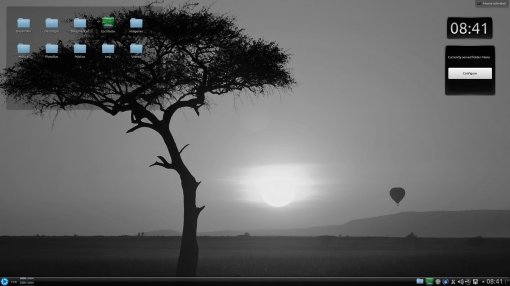











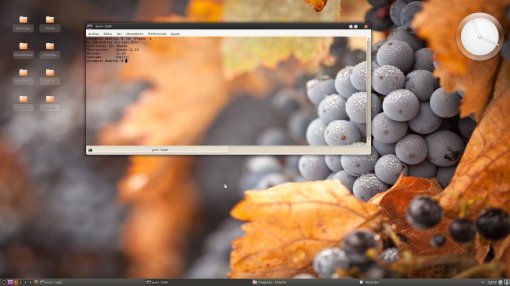


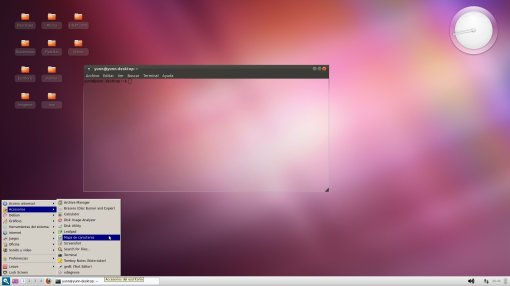










Debe estar conectado para enviar un comentario.